Microsoft Internet Explorer 8.0 un Microsoft Outlook 2010
3. INTERNETA LIETOŠANAS PAMATI
3.2. Globālā tīmekļa pārlūkošana
2.2.1. Pārlūkprogrammas
Tīmekļa vietni veidojošie dati atrodas internetam pievienotos datoros, kuros ir uzstādīta speciāla programma – tīmekļa serveris (web server). Atbilstoši protokola HTTP prasībām tas nodrošina vietnē esošās informācijas nosūtīšanu lietotājiem. Lai lietotāji piekļūtu tīmekļa lappusēm, to datoros ir uzstādītas tīmekļa pārlūkprogrammas.
Tīmekļa pārlūkprogramma ir paredzēta globālā tīmekļa lappušu satura izskatīšanai. Konkrētu tīmekļa lappusi var atvērt, norādot pārlūkprogrammas adrešu laukā tīmekļa adresi (vietrādi URL). Izvēlētā lappuse tiek lejupielādēta lietotāja datorā un parādīta pārlūkprogrammas logā. Navigācijas procesu, kad lietotājs, izpildidot klikšķus uz hipersaitēm, ceļo pa globālo tīmekli un aplūko tā lappuses, sauc par pārlūkošanu.
Pasaulē pašlaik populārākās pārlūkprogrammas ir Internet Explorer, Mozilla Firefox, Opera, Google Chrome, Safari, Konqueror. Šajā materiālā tiks apskatīta pārlūkprogrammas versija Internet Explorer 8.0 (turpmāk Internet Explorer).
2.2.2. Pārlūkprogrammas darba vide
Pārlūkprogrammu Internet Explorer var atvērt vairākos veidos. Biežāk izmanto:
- komandu Start / All Programs / Internet Explorer;
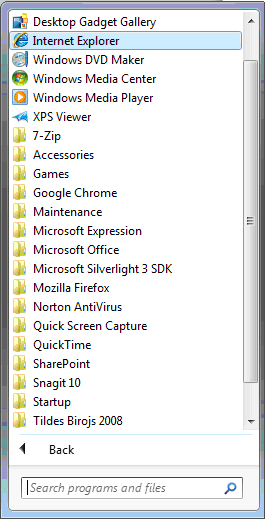
- ikonu
 (Internet Explorer), ja tā ir ievietota uzdevumjoslā;
(Internet Explorer), ja tā ir ievietota uzdevumjoslā;

- programmas īsinājumikonu
 , ja tā izveidota uz darbvirsmas.
, ja tā izveidota uz darbvirsmas.
Pārlūkprogrammas Internet Explorer logs parasti izskatās šādi:
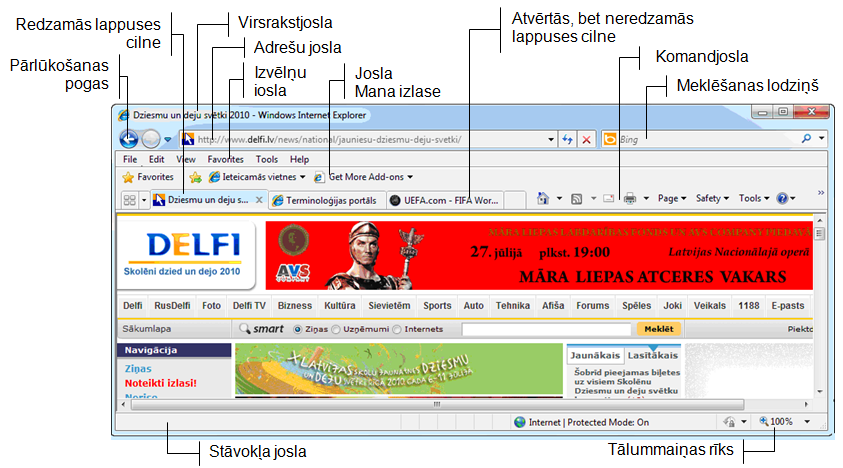
Pārlūkprogrammas logā ir iespējams vienlaikus atvērt vairākas tīmekļa lappuses, bet redzama ir tikai viena no lappusēm. Atvērto lappušu virsraksti ir redzami cilnēs. Lai pārslēgtos starp lappusēm, izpilda klikšķi uz nepieciešamās cilnes. Redzamās lappuses tīmekļa adrese jeb vietrādis URL ir redzams adrešu joslā.
Stāvokļa joslā tīmekļa lappuses ielādes laikā parasti tiek norādīta šāda informācija:

Pārlūkprogrammas logā var pievienot vai noņemt šādas joslas:
- Menu bar – izvēlņu josla, kurā apkopotas pārlūkprogrammas komandas un kura visās iepriekšējās Internet Explorer versijās bija redzama pēc noklusējuma;

- Favorites bar (Mana izlase) – josla, kurā ievieto saites uz lietotāju interesējošām tīmekļa vietnēm;

- Command bar – komandjosla, kuras pogas nodrošina ērtu piekļuvi pārlūkprogrammas Internet Explorer iestatījumiem vai līdzekļiem;

- Status bar – stāvokļa josla, kurā tiek attēlota pārlūkošanas procesu raksturojoša informācija.
Lai pievienotu/noņemtu pārlūkprogrammas joslas, rīkojas šādi:
- atver izvēlni, kas satur joslu nosaukumus kādā no veidiem, piemēram:
- atver komandjoslas konteksta izvēlni:
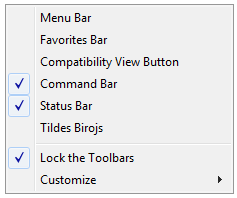
- atver komandjoslas pogas
 sarakstu un izvēlas komandu Toolbars:
sarakstu un izvēlas komandu Toolbars:

Pirms redzamo joslu nosaukuma ir atzīmēta izvēles rūtiņa  ;
;
- joslu pievieno vai noņem, izpildot klikšķi uz tās nosaukuma.
Komandas Toolbars izvēlnē tiek piedāvātas iespējas:
- Lock the Toolbars – aizliegt (atzīmēta izvēles rūtiņa) vai atļaut komandjoslas lieluma maiņu;
- Customize – pielāgot komandjoslu lietotāja vajadzībām, pievienojao/noņemot komandu pogas.
2.2.3. Globālā tīmekļa pārlūkošana
2.2.3.1. Tīmekļa adreses jeb vietrāža URL lietošana
Piekļūt tīmekļa lappusēm, lietojot vietrādi URL, var vairākos veidos, piemēram, izmantojot:
- adrešu lodziņu;
- iepriekš apmeklēto vietrāžu URL sarakstu;
- pārlūkošanas vēsturi.
Lai piekļūtu tīmekļa lappusēm, lietojot adrešu lodziņu:
- adrešu lodziņā ievada tīmekļa adresi:
- izpilda kādu no darbībām:
- piespiež pogu
 (Go), kas atrodas pa labi no adrešu lodziņa;
(Go), kas atrodas pa labi no adrešu lodziņa; - piespiež taustiņu
 ;
; - izvēlas adresi no līdzīgu adrešu saraksta, kas atveras automātiski, ja šī adrese ir apmeklēta iepriekš, kad lietotājs sāk ievadīt tīmekļa adresi:
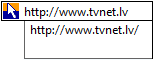
Lai piekļūtu tīmekļa lappusēm, lietojot iepriekš apmeklētos vietrāžus URL:
- atver apmeklēto adrešu sarakstu, piespiežot pogu
 , kas atrodas adrešu joslas labajā malā:
, kas atrodas adrešu joslas labajā malā:
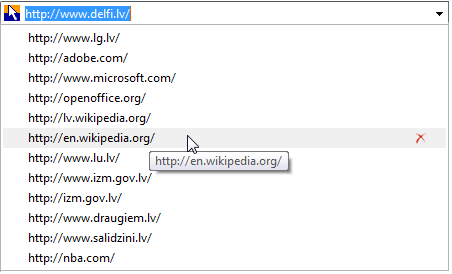
- izvēlas adresi no piedāvātā saraksta.
Lai piekļūtu tīmekļa lappusēm, lietojot pārlūkošanas vēsturi (history):
- izpilda klikšķi uz pogas
 ;
; - rūtī Favorites Center izpilda klikšķi uz cilnes
 ;
; - izvēlas vēstures apskates veidu, piemēram, View By Date:
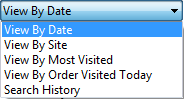
Rūts Favorites Center cilnes History lappusē kļūst redzama pārlūkošanas vēsture, kas var būt iedalīta vairākos periodos, piemēram:
- Last Week – pēdējā nedēļa;
- Today – šodien:

- izvēlas atbilstošo laika periodu, piemēram, Today:
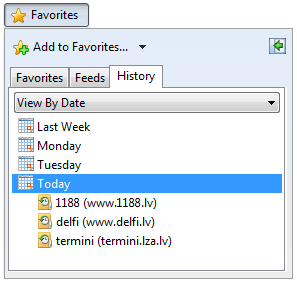
- atver tīmekļa lappusi, veicot šādas darbības:
- izpilda klikšķi uz tīmekļa vietnes nosaukuma, piemēram, termini.letonika.lv;
- novieto peles rādītāju uz lappuses nosaukuma (kļūst redzams tās vietrādis URL) un izpilda klikšķi:
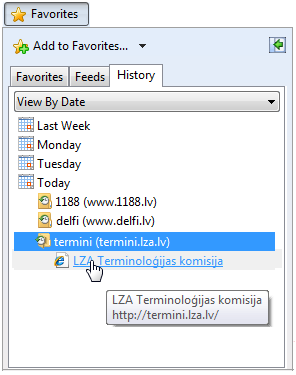
2.2.3.2. Hipersaišu lietošana
Globālā tīmekļa pārlūkošana balstās uz hipersaišu lietošanu, kuras aktivizējot, tiek atvērta jauna tīmekļa lappuse. Hipersaiti tīmekļa lappusē norāda pasvītrots vai kā citādi izcelts vārds vai frāze, vai attēls, uz kura novietojot peles rādītāju, tā forma mainās uz rociņu ![]() .
.
Lai aktivizētu hipersaiti:
- peles rādītāju novieto uz hipersaites;
- izpilda klikšķi:
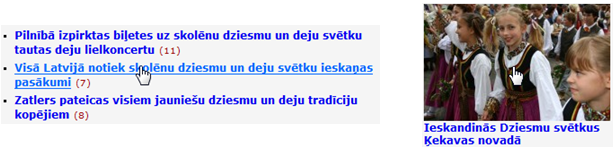
2.2.3.3. Pārlūkošanas pogu lietošana
Tīmekļa lappuses lejupielādi var apturēt, lietojot adrešu joslas pogu ![]() (Stop). Parasti šo pogu izmanto, ja tīmekļa lappuses ielāde notiek ļoti lēni vai ir apturēta.
(Stop). Parasti šo pogu izmanto, ja tīmekļa lappuses ielāde notiek ļoti lēni vai ir apturēta.
Tīmekļa lappusi var atsvaidzināt jeb atkārtoti ielādēt tās saturu, lietojot adrešu joslas pogu ![]() (Refresh). Šo pogu var izmantot vairākos gadījumos:
(Refresh). Šo pogu var izmantot vairākos gadījumos:
- Ja lapas ielāde nav bijusi veiksmīga. Piemēram, uz lapas dažu attēlu vietā ir kvadrātiņi ar sarkanu krustu vai nav pienākusi visa informācija;
- lietotājs kādu laiku nav aplūkojis lappusi un informācija šajā laikā lappusē ir mainījusies.
 (Back) – pārvietoties uz iepriekš aplūkotu lappusi;
(Back) – pārvietoties uz iepriekš aplūkotu lappusi; (Forward) – pārvietoties uz priekšu. Šī poga kļūst aktīva, ja iepriekš izmantota poga
(Forward) – pārvietoties uz priekšu. Šī poga kļūst aktīva, ja iepriekš izmantota poga  ;
; (Recent Pages) – atvērt nesen apmeklēto lappušu sarakstu un izvēlēties vajadzīgo lappusi:
(Recent Pages) – atvērt nesen apmeklēto lappušu sarakstu un izvēlēties vajadzīgo lappusi:
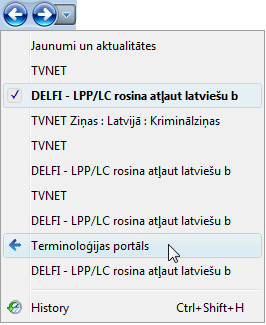
Lai pārlūkošanas laikā atgrieztos pie pārlūprogrammā iestatītās sākumlapas, visērtāk lietot komandjoslas pogu  (Home).
(Home).
2.2.3.4. Tīmekļa lappušu aplūkošana vairākās ciļņu lappusēs vai jaunā logā
Atvērt tīmekļa lappusi jaunā cilnē var vairākos veidos, piemēram:
- lietojot hipersaiti kādā no veidiem, piemēram:
- atver hipersaites konteksta izvēlni, kurā izvēlas komandu
 ;
; - uz hipersaites izpilda klikšķi, turot piespiestu taustiņu
 ;
; - novieto peles rādītāju uz tukšas cilnes (tās izskats mainās no
 uz
uz  ) un izpilda klikšķi uz tās. Tiek atvērta jauna cilne
) un izpilda klikšķi uz tās. Tiek atvērta jauna cilne  , kurā atver tīmekļa lappusi ar jebkuru paņēmienu:
, kurā atver tīmekļa lappusi ar jebkuru paņēmienu:

Pārvietoties starp atvērtajām lappusēm var vairākos veidos, piemēram:
- izpilda klikšķi uz cilnes;
- pārlūkošanas joslā atver pogas
 (Tab List) sarakstu un izvēlas tīmekļa lappusi:
(Tab List) sarakstu un izvēlas tīmekļa lappusi:
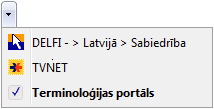
- pārlūkošanas joslā izpilda klikšķi uz pogas
 (Quick Tabs) un sīktēlu skatā izvēlas tīmekļa lappusi:
(Quick Tabs) un sīktēlu skatā izvēlas tīmekļa lappusi:
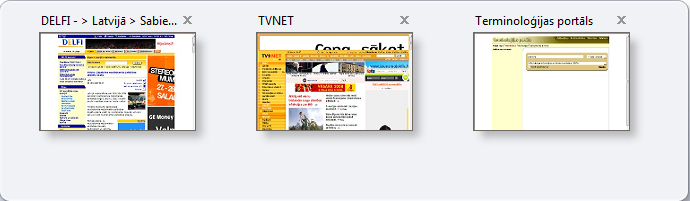
Aizvērt cilnes lappusi var vairākos veidos, piemēram:
- lappuses cilnē izpilda klikšķi uz pogas
 (Close Tab), kas parādās, ja ir atvērtas vairākas lappuses;
(Close Tab), kas parādās, ja ir atvērtas vairākas lappuses; - atver lappuses cilnes konteksta izvēlni un lieto komandu Close Tab.
Atvērt tīmekļa lappusi jaunā logā var vairākos veidos, piemēram:
- atver hipersaites konteksta izvēlni, kurā izvēlas komandu
 ;
; - uz hipersaites izpilda klikšķi, turot piespiestu taustiņu
 .
.
2.2.3.5. Pārlūkprogrammas aizvēršana
Gadījumā, ja ver ciet pārlūkprogrammu un ir atvērtas vairākas tīmekļa lappuses, atveras dialoglodziņš Internet Explorer, kurā var izvēlēties aizvēršanas veidu:

- piespiest pogu
 , un tiks aizvērtas visas lappuses;
, un tiks aizvērtas visas lappuses; - piespiest pogu
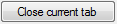 ,un tiks aizvērta tikai aktīvā lappuse.
,un tiks aizvērta tikai aktīvā lappuse.
![]() Ja dialoglodziņā Internet Explorer atzīmē izvēles rūtiņu
Ja dialoglodziņā Internet Explorer atzīmē izvēles rūtiņu  , turpmāk vienmēr tiks aizvērtas visas lappuses.
, turpmāk vienmēr tiks aizvērtas visas lappuses.
2.2.4. Informācijas meklēšana
Ja lietotājs globālajā tīmeklī vēlas atrast informāciju par kādu konkrētu tēmu, tad iespējams izmantot šādus informācijas meklēšanas paņēmienus:
- lietot zināmas konkrētu tīmekļa vietņu vai lappušu adreses;
- lietot meklētājprogrammu, ar ko var veikt meklēšanu vairākos veidos, piemēram:
- katalogos;
- pēc atslēgas vārdiem, kuri raksturo meklējamo informāciju.
Meklētājprogramma (search engine) ir programma, kas globālajā tīmeklī dokumentos meklē norādītos atslēgvārdus un lietotājam sniedz dokumentu sarakstu, kuros šie vārdi ir atrasti. Kā meklētājprogrammu piemērus var minēt Google, Bing, Ask, Alta Vista, Excite, HotBot, Infoseek, Lycos, DELFI smart.
Pārlūkprogrammas Internet Explorer logā ir meklēšanas lodziņš, kam pēc noklusējuma piesaistīta meklētājprogramma Bing.

Lai atrastu informāciju par noteiktu tēmu, var rīkoties šādi:
- pārlūkprogrammas meklēšanas lodziņā ievadīt atslēgvārdu vai frāzi, kas raksturo tēmu, un piespiest pogu
 :
:

Atveras jaunā tīmekļa lappuse ar meklēšanas rezultātiem:
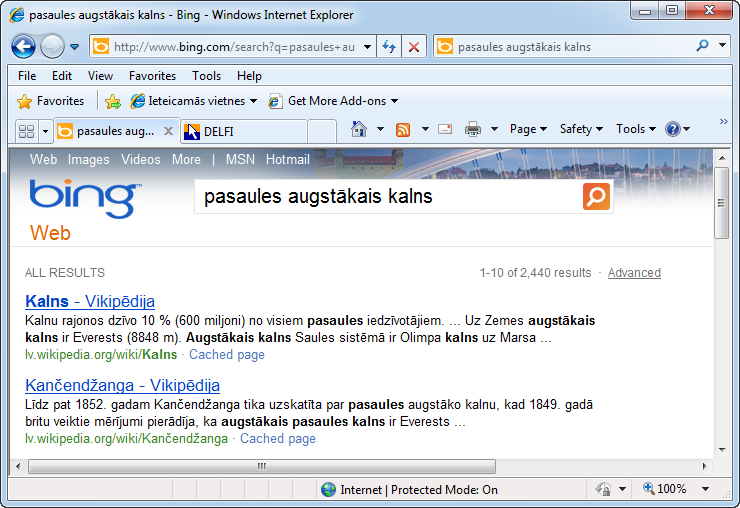
- iepazīties ar atrasto informāciju, ko var veikt dažādi, piemēram:
- atvērt lappusi, izpildot klikšķi uz hipersaites (Kalns –Vikipēdija);
- izvēlēties iespēju Cached page (saglabāta kopija). Jāņem vērā, ka tad tiek piedāvāta informācijas kopija no servera, nevis no atrastā avota. Šī informācija var būt novecojusi un nepilnīga, bet tomēr var dot priekšstatu par to, vai avots vispār der.
2.2.5. Informācijas dublēšana un izdrukāšana
Pēc informācijas atrašanas dažreiz ir ērti to dublēt teksta dokumentā un dokumentu saglabāt, lai vēlāk veiktu informācijas apstrādi.
Lai dublētu tīmekļa lappusē esošo tekstu vai attēlu dokumentā:
- atlasa nepieciešamo informāciju;
- kopē atlasīto informāciju, piemēram, lietojot komandu Copy;
- atver vai aktivizē dokumentu, kurā tiks ievietota informācija;
- izvēlas informācijas ielīmēšanas vietu;
- ielīmē informāciju, piemēram, lietojot komandu Paste.
Lai attēlu saglabātu kā grafisku datni:
- atlasa attēlu;
- atver attēla konteksta izvēlni;
- lieto komandu Save Picture As.
Lai izdrukātu tīmekļa lappusi, izpilda kādu no darbībām:
- lieto komandjoslas pogu
 (Print), lai izdrukātu tīmekļa lappusi ar noklusētajiem drukāšanas parametriem;
(Print), lai izdrukātu tīmekļa lappusi ar noklusētajiem drukāšanas parametriem; - ja pirms izdrukāšanas nepieciešams iestatīt drukāšanas opcijas:
- komandjoslā atver pogas
 (Print) izvēlni:
(Print) izvēlni:
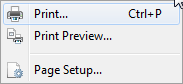
- izvēlnē lieto komandu Print.
Atveras dialoglodziņu Print :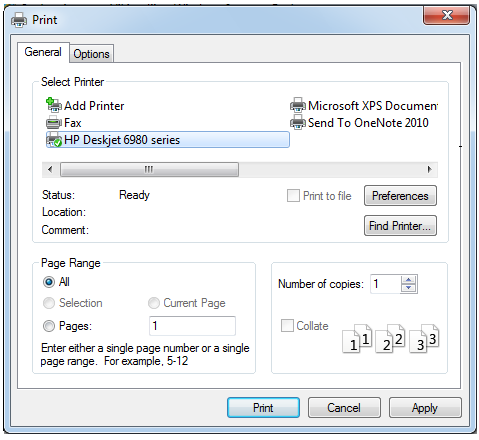
- dialoglodziņā Print:
- grupā Select Printer izvēlas printeri un tā iestatījumus;
- grupā Page range norāda, vai drukāt:
- All – visas lappuses;
- Pages – lodziņos (no (From:) līdz (To:)) norādītās lappuses;
- Selection– atlasīto tekstu;
- lodziņā Number of copies: norāda drukājamo eksemplāru skaitu;
- piespiež pogu
 .
.